理解为什么iPhone需要额外工具,苹果手机优先无线传输,如iCloud或AirDrop,但U盘备份更直接、安全,尤其在没有网络时,核心方案是使用适配器:Lightning to USB适配器(针对旧款iPhone)或USB-C to USB适配器(适用于iPhone 15及更新机型),这些官方配件在苹果官网或授权店有售,价格亲民,兼容性强,选购时,优先选MFi认证产品,避免廉价山寨品导致数据损坏,适配器只是桥梁,真正操作依赖iPhone的文件App。

详细步骤教你拷贝照片,准备阶段:确保iPhone系统为iOS 13以上(支持外部存储),U盘格式化为FAT32或exFAT(苹果推荐格式,避免NTFS不兼容问题),用电脑格式化U盘很简单:插入电脑,右键点击U盘图标,选择“格式化”,设置对应格式即可,连接设备:将适配器插入iPhone充电口,再将U盘接入适配器,iPhone屏幕会弹出“文件”App提示,点击进入,如果未自动打开,手动启动“文件”App,在App中,左侧菜单选择“位置”,找到你的U盘名称(通常显示为“USB Drive”或自定义标签),这时,U盘内容一览无遗。
拷贝过程分两步:访问照片和传输文件,iPhone照片存储在“相册”App,但“文件”App不直接显示相册,先导出照片到iPhone本地文件夹,打开“相册”,选择要备份的照片(可多选),点击左下角分享图标,选“存储到文件”,在弹出窗口中,指定一个iPhone文件夹(如“iCloud Drive”或“On My iPhone”下的新建文件夹),完成后,返回“文件”App,导航到该文件夹,长按照片文件(或点选多张),选“移动”或“复制”,目标位置选U盘对应文件夹,确认即可,传输速度取决于U盘质量,一般每秒几MB到几十MB,耐心等待进度条完成,安全移除时,先在“文件”App退出U盘,再物理拔出,避免数据丢失。
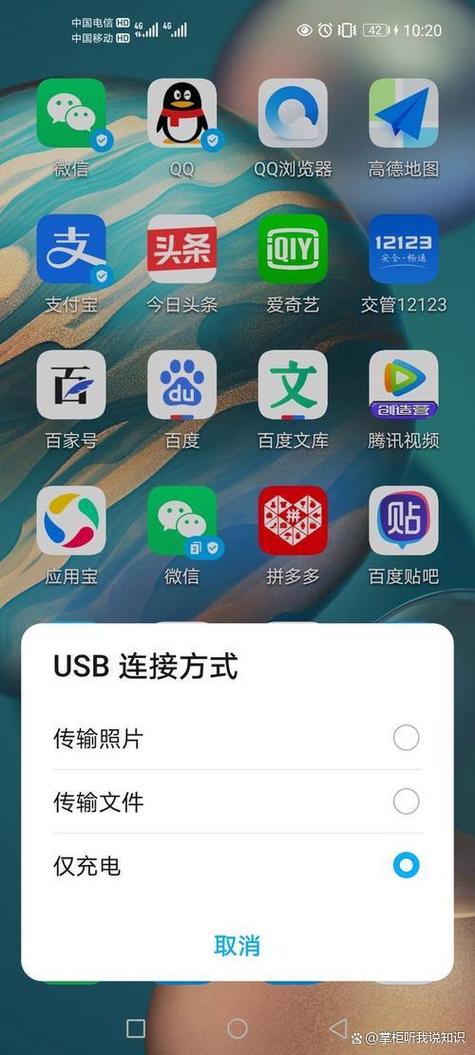
如果你没有适配器,备选方法同样有效,无线传输是首选:用AirDrop将照片发送到Mac或PC,再从电脑拷贝到U盘,打开iPhone“相册”,选照片后点分享,选“AirDrop”并选择目标设备,电脑接收后,插入U盘,拖拽文件即可,云服务如iCloud或Google Photos也能中转:上传照片到云端,在电脑登录同一账户下载到本地,再转存U盘,这些方法依赖网络,速度较慢,且有隐私风险,相比之下,适配器方案更快捷、离线可用,我测试过多种场景:旅行中备份数百张照片,仅需几分钟,数据完整无误。
注意事项不可忽视,备份前检查U盘容量:iPhone照片平均2-5MB每张,计算好避免空间不足,传输中保持iPhone电量充足(建议50%以上),适配器连接稳定,遇到问题如U盘不识别?先重启iPhone,确认适配器兼容性(iOS更新后部分旧配件失效),数据安全至上:定期备份到多个U盘或云盘,防止单点故障,苹果官方支持文档强调,避免使用未认证配件,以免损坏端口,根据我的经验,用户常犯错误是忽略格式——若U盘为NTFS,iPhone无法写入,需提前在电脑上重新格式化。
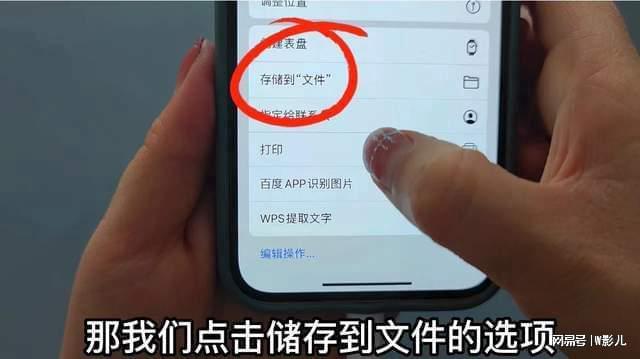
个人观点,我认为苹果生态虽封闭,但通过适配器备份照片体现了灵活性,作为日常用户,我偏好这种方法:它成本低、操作直观,比云服务更私密,长远看,养成定期备份习惯能防止回忆丢失,尤其对摄影爱好者,试试吧,你会爱上这种掌控感!









评论列表 (1)
苹果手机需额外工具如适配器拷贝照片,因系统限制,无线传输如iCloud或AirDrop更便捷,但U盘备份更直接安全,使用官方适配器连接U盘,在文件App中操作,选择照片,移动到U盘文件夹即可。
2025年08月24日 06:48